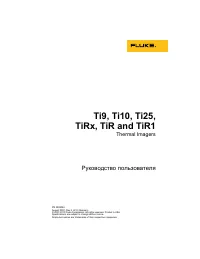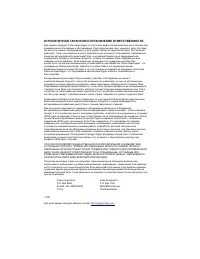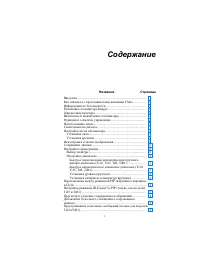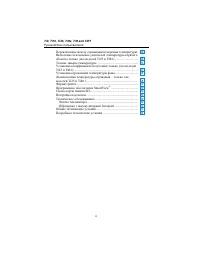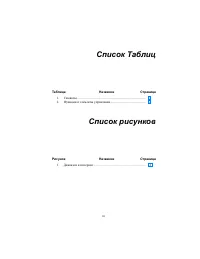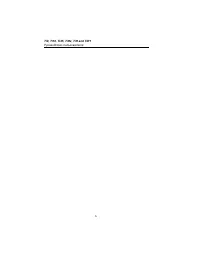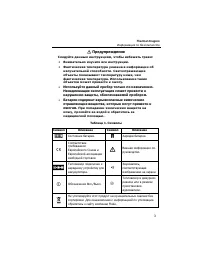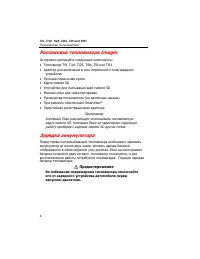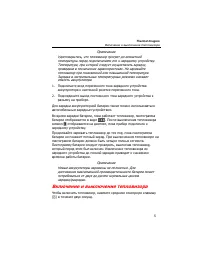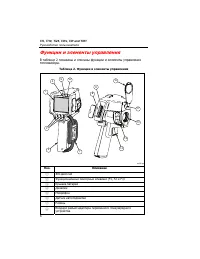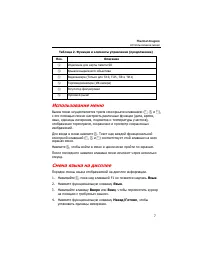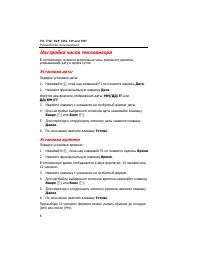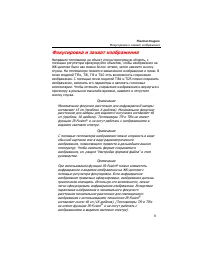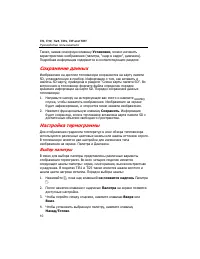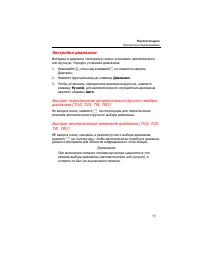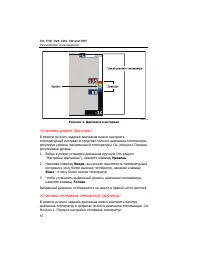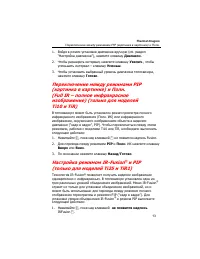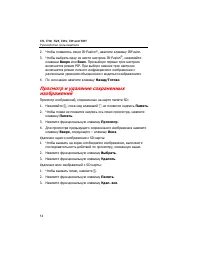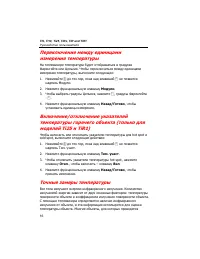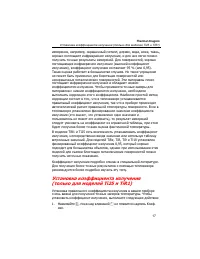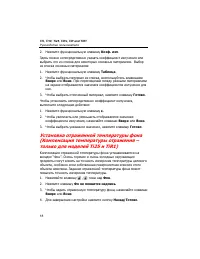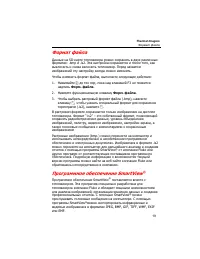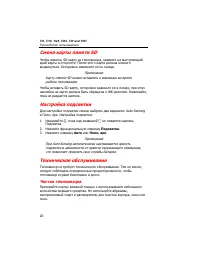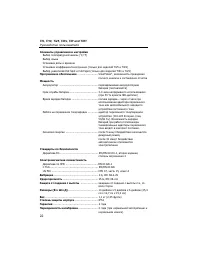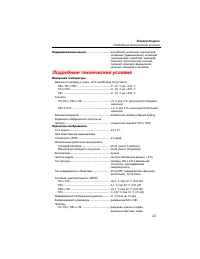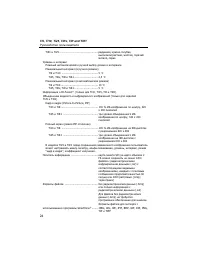Измерительные приборы Fluke TI25 - инструкция пользователя по применению, эксплуатации и установке на русском языке. Мы надеемся, она поможет вам решить возникшие у вас вопросы при эксплуатации техники.
Если остались вопросы, задайте их в комментариях после инструкции.
"Загружаем инструкцию", означает, что нужно подождать пока файл загрузится и можно будет его читать онлайн. Некоторые инструкции очень большие и время их появления зависит от вашей скорости интернета.
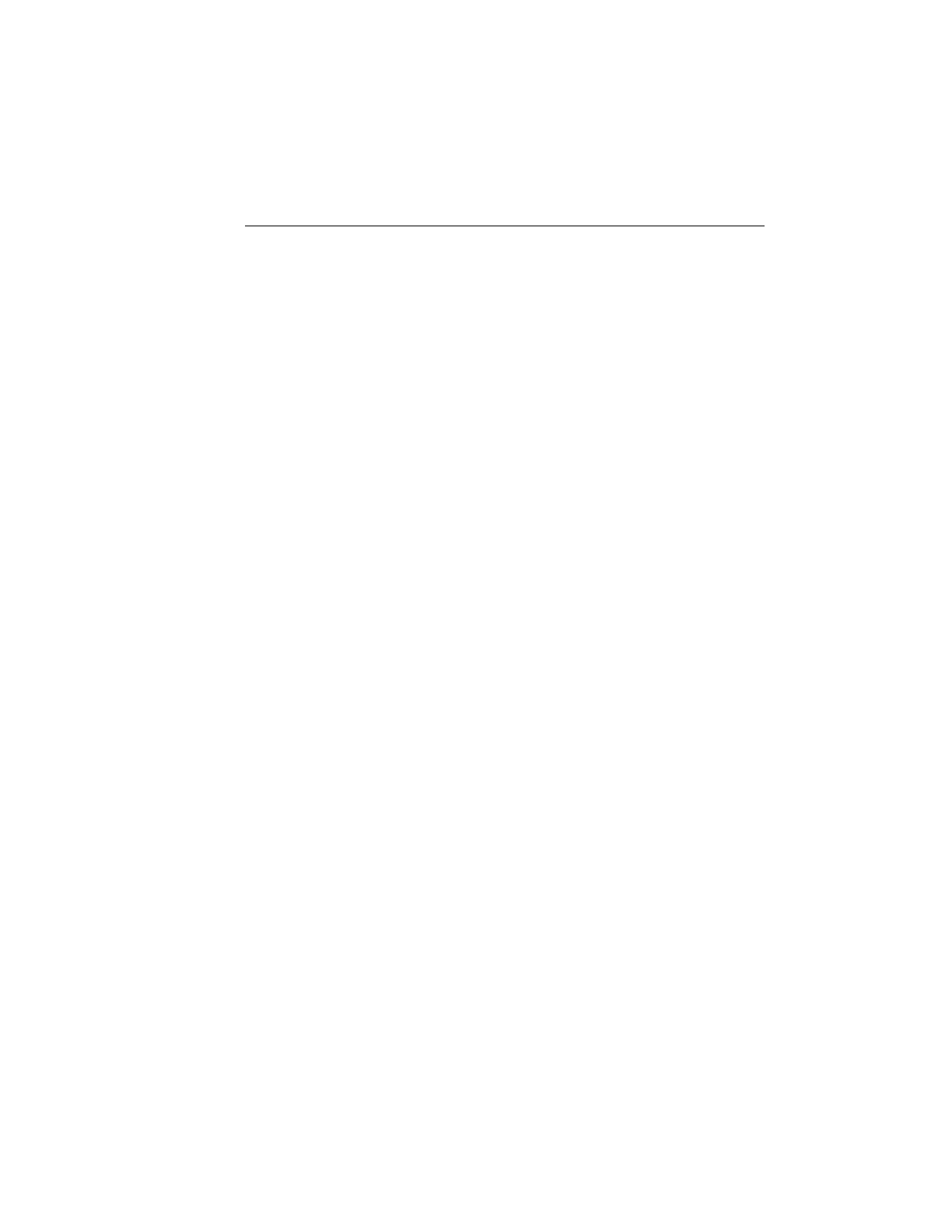
Thermal
Imagers
Формат
файла
19
Формат
файла
Данные
на
SD-
карте
тепловизора
можно
сохранять
в
двух
различных
форматах
: .bmp
и
.is2.
Эта
настройка
сохраняется
и
после
того
,
как
выключить
и
снова
включить
тепловизор
.
Перед
захватом
изображений
эту
настройку
всегда
можно
изменить
.
Чтобы
изменить
формат
файла
,
выполните
следующие
действия
:
1.
Нажимайте
a
до
тех
пор
,
пока
над
клавишей
F3
не
появится
надпись
Форм
.
файла
.
2.
Нажмите
функциональную
клавишу
Форм
.
файла
.
3.
Чтобы
выбрать
растровый
формат
файла
(.bmp),
нажмите
клавишу
c
,
чтобы
указать
специальный
формат
для
сохранения
термограмм
(.is2),
нажмите
d
.
В
растровом
формате
сохраняются
только
изображения
на
дисплее
тепловизора
.
Формат
“.is2” –
это
собственный
формат
,
позволяющий
сохранять
радиометрические
данные
,
уровень
объединения
изображений
,
палитру
,
видимое
изображение
,
настройки
экрана
,
а
также
голосовые
сообщения
с
комментариями
к
сохраненным
изображениям
Растровые
изображения
(bmp.)
можно
перенести
на
компьютер
и
использовать
непосредственно
в
несобственном
программном
обеспечении
и
электронных
документах
.
Изображения
в
формате
.is2
можно
перенести
на
компьютер
для
дальнейшего
анализа
и
создания
отчетов
с
помощью
программы
SmartView
®
от
компании
Fluke
или
других
программ
от
соответствующих
поставщиков
программного
обеспечения
.
Подробную
информацию
о
возможностях
текущей
версии
программы
можно
найти
на
веб
-
сайте
компании
Fluke
или
обратившись
непосредственно
в
компанию
.
Программное
обеспечение
SmartView
®
Программное
обеспечение
SmartView
®
поставляется
вместе
с
тепловизором
.
Эта
программа
специально
разработана
для
тепловизоров
компании
Fluke
и
обладает
мощными
возможностями
для
анализа
изображений
,
организации
хранения
данных
и
создания
профессиональных
отчетов
.
С
помощью
SmartView
®
можно
прослушивать
голосовые
сообщения
на
компьютере
. C
помощью
программы
SmartView
®
можно
экспортировать
инфракрасные
и
видимые
изображения
в
форматах
JPEG, BMP, GIF, TIFF, WMF, EXIF
или
EMF.